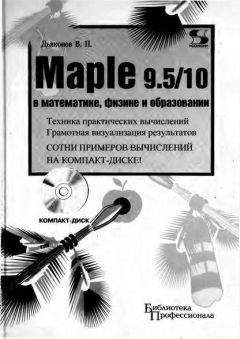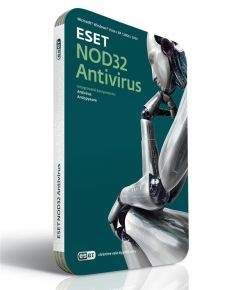Ознакомительная версия.
Рис. 1.45. Ярлыки системы Maple 10
• Maple 10 — запуск системы Maple 10 с новым интерфейсом;
• Classic Worksheet Maple 10 — запуск системы Maple 10 с классическим интерфейсом;
• Maple Calculator — запуск графического калькулятора.
Как и в Maple 9.5 предусмотрено два варианта интерфейса — новый (вернее сказать новейший, заметно отличающийся даже от интерфейса Maple 9.5) и
классический, в котором привыкло работать большинство пользователей ранних версий Maple. Новым является ярлык запуска графического калькулятора. Последний будет рассмотрен в конце этого раздела, посвященного описанию Maple 10.
Для запуска Maple 10 достаточно активизировать первый (верхний на рис. 1.45) ярлык. Откроется основное окно Maple 10 и окно начальной подсказки Startup. Эти окна показаны на рис. 1.46.
Рис. 1.46. Основное окно Maple 10 и окно начальной подсказки Startup
В Maple 10 сделан очередной шаг к приближению документов к форме, принятой в литературе по математике. В стандартном интерфейсе в режиме Document Mode уже не выводится знак >, отмечающий ячейки ввода и позволявший отличать их от текстовых ячеек и ячеек вывода. Курсор ввода в ячейках ввода имеет вид прямой черты | если ячейка является текстовой и используется для задания комментария и вид наклонной черты /, если это Math-ячейка для ввода математических выражений и функций. Разумеется, сохранен и режим Worksheet Mode, привычный пользователям Maple предшествующих версий и дающий при меньших оформительских возможностях более высокую скорость вычислений и работы. Выбор режима для новых документов возможен при задании нового документа командой New в позиции File меню.
Переключение между режимами Text и Math осуществляется клавишей F5. При этом статус ячейки можно менять оперативно. Например, если ввести текст (везде с курсором |), то при нажатии клавиши ввода ничего не произойдет — просто курсор ввода переместится на строку вниз. Но если набрать 2+2 при установке курсора ввода в виде / (режим Math), то будем иметь:
Пусть 2+3. Тогда получим:
5 (1)
Курсор ввода имеется только в последней ячейке ввода. Результаты вычислений в ячейках вывода автоматически нумеруются с простановкой номеров в круглых скобках.
Если после ввода выражения нажать клавиши Ctrl+=, то результат исполнения выражения появится после знака = сразу после выражения: 2+3 = 5.
Курсор ввода имеется только в последней ячейке ввода. Результаты вычислений в ячейках вывода автоматически нумеруются с простановкой номеров в круглых скобках (чуть ниже это описано более подробно).
Режим Document Mode обеспечивает высококачественную подготовку документов в стиле математических статей и книг. На его основе строятся электронные книги, например руководство по применению Maple. Однако по сравнению с привычным режимом Worksheet Mode в режиме Document Mode вычисления выполняются явно медленнее. В последующих главах книги почти исключительно используется режим Worksheet Mode, как более быстрый и привычный пользователям всех версий системы Maple.
Широко используется разделение документов на блоки, например с помощью задания таблиц (Tables) в ячейках которых размещаются части документов. В сочетании с весьма эффектной графической визуализацией результатов вычислений и расширенной техникой использования в документах рисунков и графических набросков, это позволяет создавать весьма наглядные и просто красивые документы, которые отличаются от страниц математических книг разве только возможностью представления в цвете и возможностями применения средств мультимедиа, например анимации графиков и использованием звуковых эффектов.
1.17.3. Доступ к справке Maple 10
В Maple 10 существенно улучшена работа справочной системы. Окно начальной подсказки организовано по типу гипертекстовой справки и содержит слева список тем, выбор которых открывает тот или иной раздел справки. Кроме того, можно менять сами окна, активизируя мышью кнопку Next. Представленная в окнах начальной подсказки информация безусловно полезна и ее стоит просмотреть даже несмотря на то, что она представлена на английском языке. Закрывается окно начальной подсказки активизацией кнопки в конце его титульной строки.
После закрытия окна начальной подсказки освобождается основное окно, которое принимает вид, показанный на рис. 1.47. Однако оно не пустое и в нем присутствует окно быстрой справки Quick Help с черным фоном. Оно также содержит список тем справки, оформленных в виде гиперссылок.
Рис. 1.47. Основное окно системы Maple 10 с окном быстрой справки
Активизация той или иной гиперссылки открывает окно полной справочной системы, показанное на рис. 1.48. Разумеется, этот окно, как обычно, можно открыть и командой Maple Help в позиции Help меню основного окна.
Рис. 1.48. Окно полной справочной системы
Окно полной справки не имеет каких либо особенностей. Оно оформлено в соответствии с последними канонами организации справочных систем. В левой части окна имеется дерево справочной системы, с помощью которого можно выбрать раздел справки. К примеру, на рис. 1.48 раскрыта ветвь дерева с данными о новинках системы. В нем выделена часть, относящаяся к графике. В правой части имеется окно просмотра соответствующего раздела справки.
Справка в Maple 10 очень полная и детальная. В ней можно найти данные по любой из более чем 3500 функций системы, их синтаксису записи, применяемым опциям и примерам применения. Обширный список наиболее важных высокоуровневых команд Maple 10 можно получить, используя команду Help→Manuals, Dictionary and more→List of Commands.
В справке детально описаны элементы интерфейса системы, встроенные пакеты расширения и прочие возможности системы Maple 10. С позиции наших русскоязычных пользователей справка имеет лишь два существенных недостатка: она англоязычная и для работы с ней требуется компьютер с установленной системой Maple 10. Кроме того, она настолько велика и трудно обозрима, что затрудняет общее знакомство с системой Maple 10, нужное перед ее серьезным применением. Это делает нужным и книги по этой системе, подобные данной книге.
1.17.4. Использование примеров из справки Maple 10
После закрытия окна быстрой справки (кнопкой со знаком «?») основное окно очищается и в него можно вводить исполняемые в командном режиме команды. Например, на рис. 1.49 показан пример ввода графической команды из справки по новинкам графики (см. пример на рис. 1.48 в разделе Example) и ее исполнения. Этот пример дает построение графика функции 10^x в полулогарифмическом масштабе.
Рис. 1.49 Пример исполнения примера из справки
Из этого простого примера хорошо видна форма записи исполняемой команды — графической функции, в которой использованы опции для задания логарифмической шкалы х, задания синего цвета линии графика и вывода сетки только по оси х.
1.17.5. Быстрый справочник Quick Reference Card
Одним из новых средств быстрого обучения работе с Maple 10 является быстрый справочник Quick Reference Card, который можно вывести командой Quick Reference в позиции Help меню. Окно быстрого справочника представлено на рис. 1.50.
Рис. 1.50 Окно быстрого справочника по системе Maple 10
Быстрый справочник по существу является электронной картой с рядом разделов, посвященных работе с системой Maple 10. Он изложен предельно кратко и содержит самую главную информацию по работе с системой, например, список «горячих» клавиш и комбинаций клавиш для быстрой работы с системой, правила редактирования выражений, синтаксис операторов и функций и т.д. Хотя этот справочник составлен на английском языке, знакомство с ним наших пользователей особых трудностей не должно вызывать, поскольку описание предельно лаконично и визуально понятно.
1.17.6 Автоматическая нумерация формул в документе
В математической литературе широко применяется нумерация формул (выходных ячеек документа). В Maple 10, наконец, реализована автоматическая нумерация формул и выражений в строках вывода документа. Это видно из рис. 1.51, где каждая строка вывода пронумерована числами в круглых скобках. Заметим, что именно такая система нумерации принята в математических работах.
Рис. 1.51. Примеры вычислений в Maple 10 с автоматической нумерацией их результатов
1.17.7. Новации интерфейса Maple 10
Стандартный интерфейс Maple 10 (рис. 1.49 и 1.51), по сравнению с интерфейсом Maple 9.5, претерпел значительные изменения — он стал типичным для приложений современной операционной системы Windows ХР. Обратите внимание на то, что кнопки главной палитры (на рис. 1.49 она показана слева) сделаны объемными и округлыми. Главная палитра содержит добрых два десятка палитр, представленных названиями кнопок главной палитры.
Ознакомительная версия.